
Turinys:
- Autorius John Day [email protected].
- Public 2024-01-30 10:45.
- Paskutinį kartą keistas 2025-01-23 14:58.



Jei norite daugiau vaizdo įrašų, užsiprenumeruokite mano „YouTube“kanalą ……
„Arduino“yra plokštė, kurią galima programuoti tiesiogiai per USB.
Tai labai paprasta ir pigu kolegijų ir mokyklų projektams ar net gaminių prototipams.
Daugelis produktų pirmiausia remiasi juo pradiniam bandymui.
Taigi visose šiose programose kartais reikia nedelsiant pakeisti kodą ir neturite daug laiko įjungti nešiojamojo kompiuterio ir jį pakeisti … Arba galbūt pamiršote nešiojamąjį kompiuterį namuose.
Ši pamoka jums labai padės, šioje pamokoje sužinosime, kaip įkelti kodą per savo išmanųjį telefoną.
Taip !!!! Su išmaniuoju telefonu, kurį visur galite nešiotis su savimi.
Kai laikysitės savo išmaniojo telefono, pagaminsime „arduino“ir „išmanųjį“.
Privalumas:-
Ši pamoka padės jums užprogramuoti arduino naudojant išmanųjį telefoną, kad jums nereikėtų niekur nešti nešiojamojo kompiuterio, viskas yra lengviau ir lengviau nešiojama projektams.
1 žingsnis: Reikalavimai


Pagal jūsų paraišką yra keletas reikalavimų
- Išmanusis telefonas
- arduino uno
- „Arduino“kabelis
- OTG kabelis arba adapteris
2 veiksmas: atsisiųskite programą
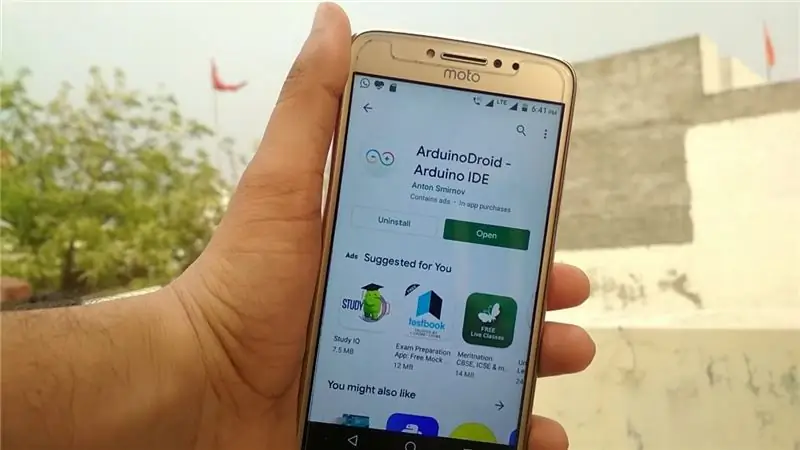
Atsisiųskite „Arduinodroid“programą iš „Play“parduotuvės arba spustelėkite toliau pateiktą nuorodą
play.google.com/store/apps/details?id=name…
3 žingsnis: jungtys


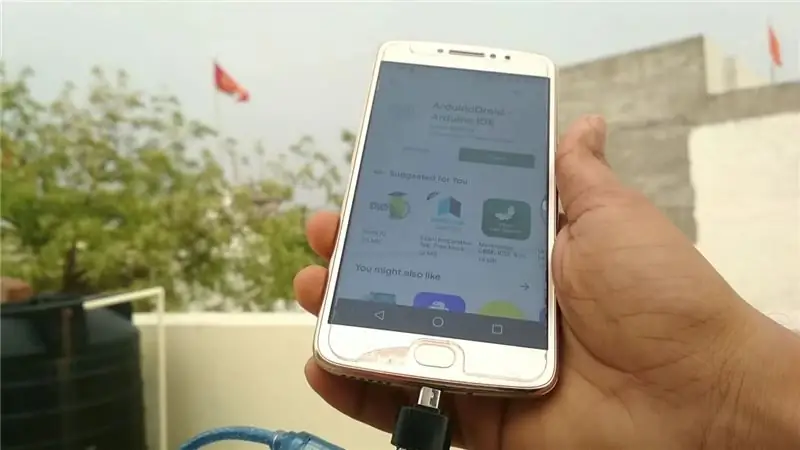
- Prijunkite OTG naudodami arduino kabelį
- Prijunkite „Arduino“naudodami „Arduino“kabelį
- Prijunkite OTG prie savo išmaniojo telefono
4 veiksmas: įkelkite kodą
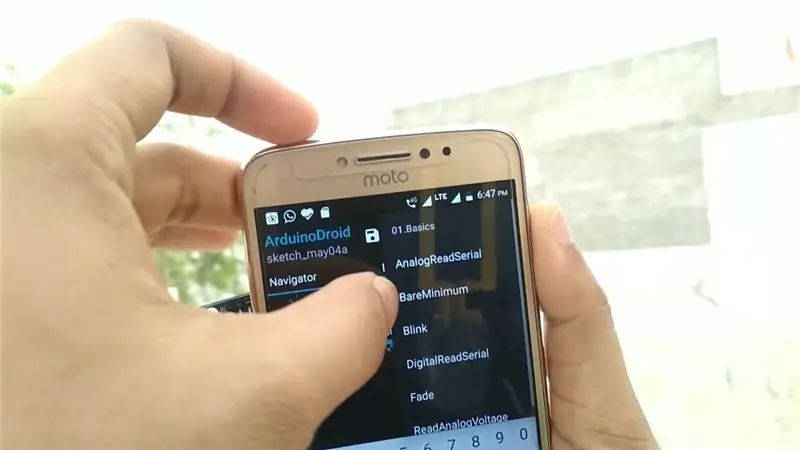
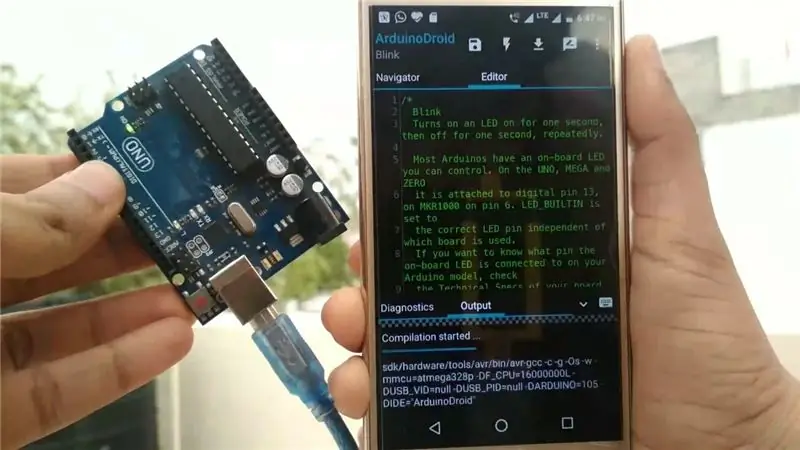
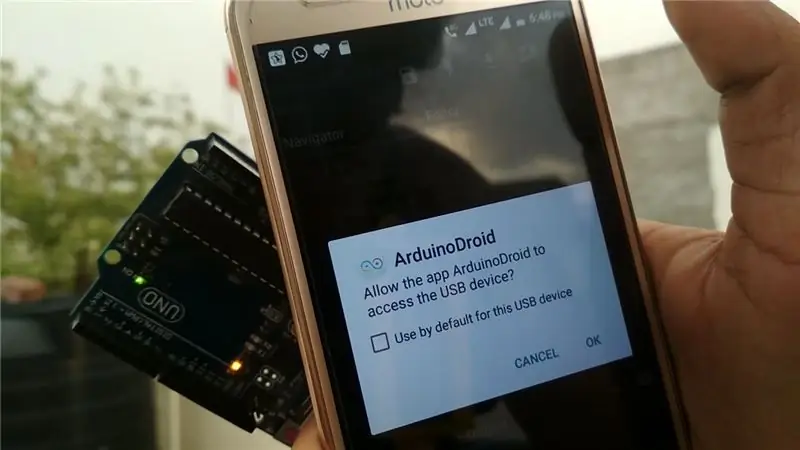
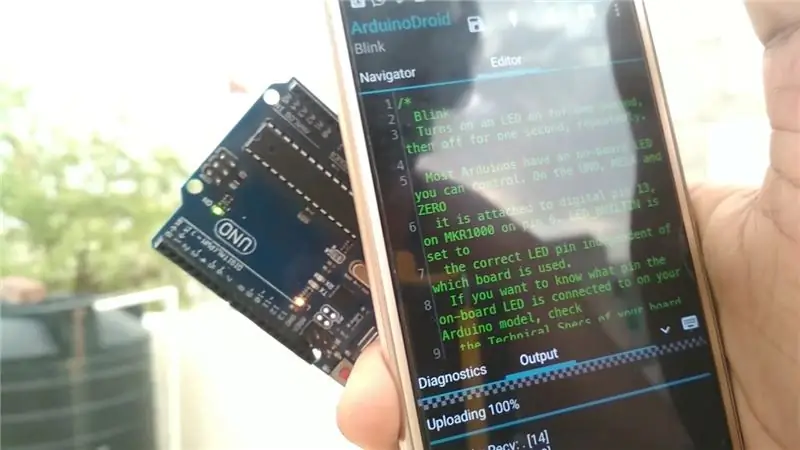
Čia aš įkeliu mirksėjimo kodą, bet jūs galite įkelti bet kurį kodą.
Perkelkite failą iš savo kompiuterio į savo įrenginį ir atidarykite jį naudodami arduino ide arba nukopijuokite.
- Spustelėkite eskizas >> pavyzdys >> pagrindinis >> mirksi
- Sudarykite kodą spustelėdami aukščiau esantį griaustinio mygtuką.
- Norėdami atsisiųsti, spustelėkite atsisiuntimo mygtuką
- Galbūt gausite leidimą pasiekti USB įrenginį, spustelėkite Gerai.
- Dabar bumas !!!!
Jūsų kodas įkeliamas arduino kalba …………
